Excel如何显示完整身份证号
来源:网络收集 点击: 时间:2024-07-08【导读】:
Excel如何显示完整身份证号工具/原料morewps Excel 2019电脑操作系统: win10 64位方法/步骤1/6分步阅读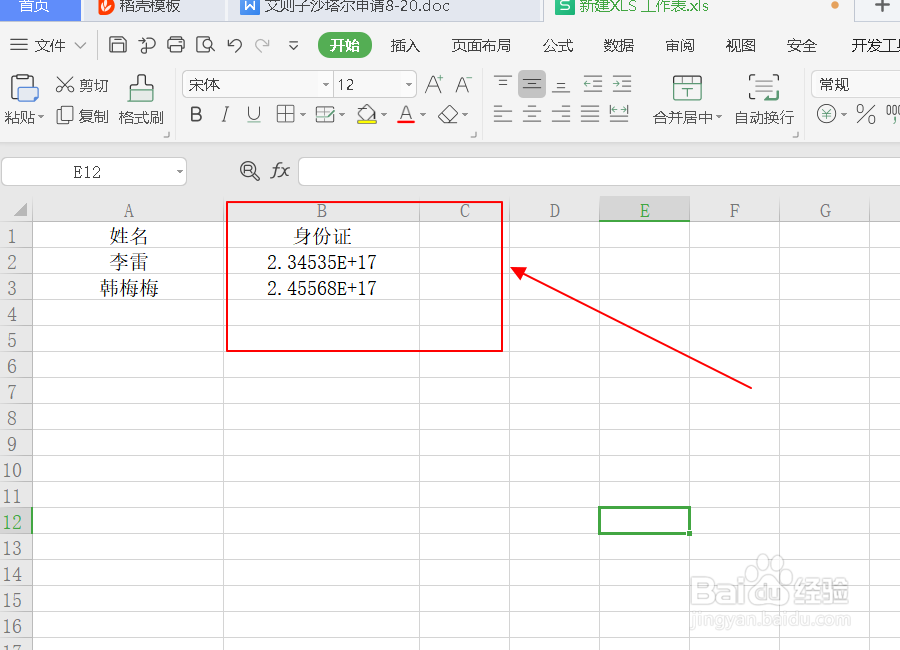 2/6
2/6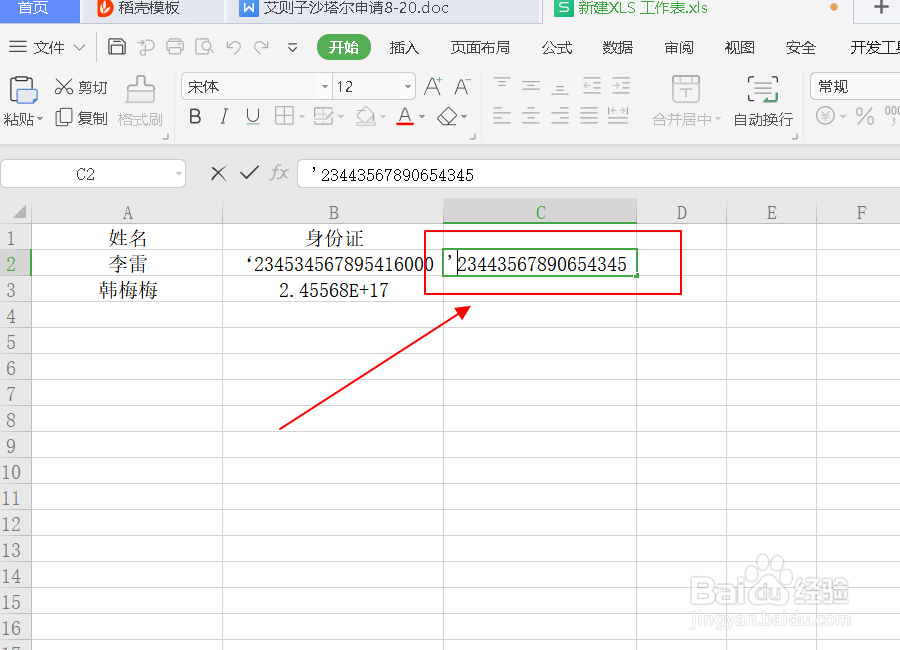 3/6
3/6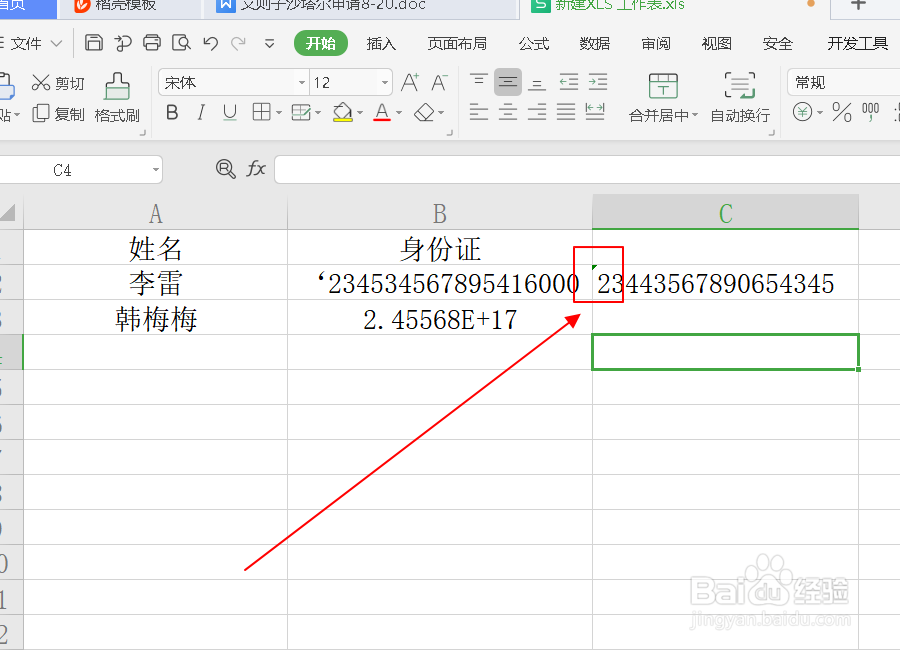 4/6
4/6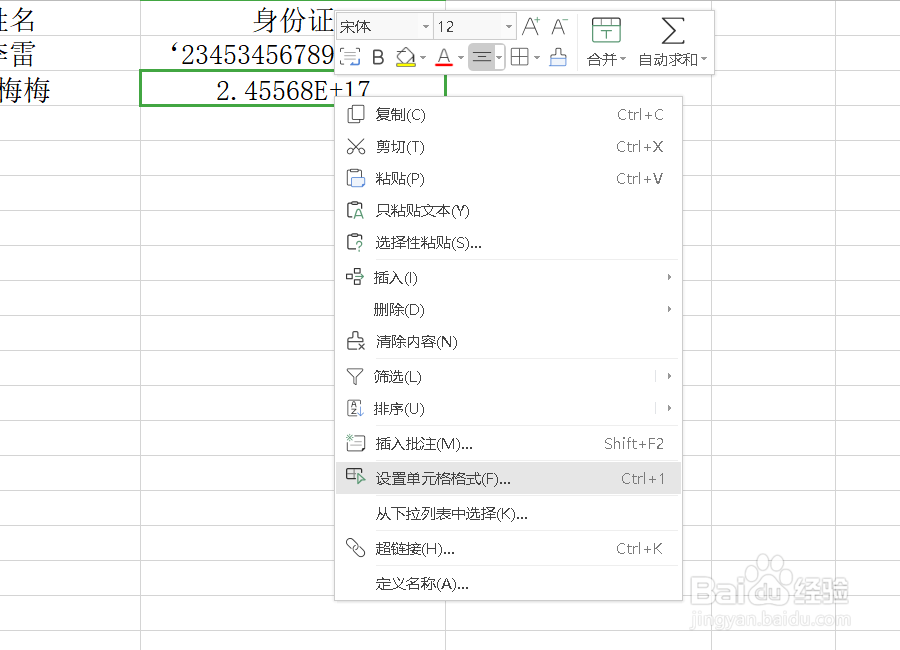 5/6
5/6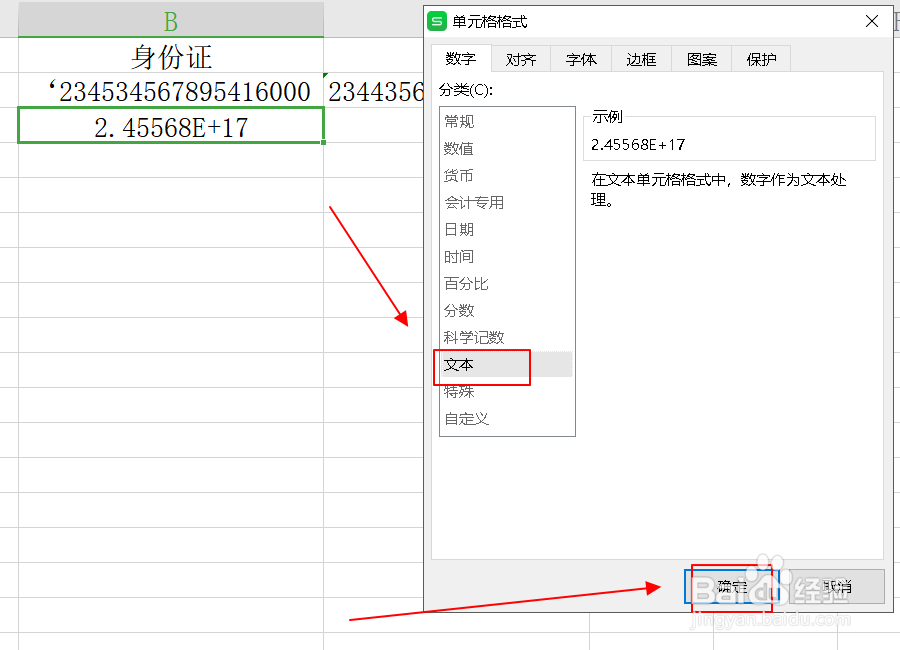 6/6
6/6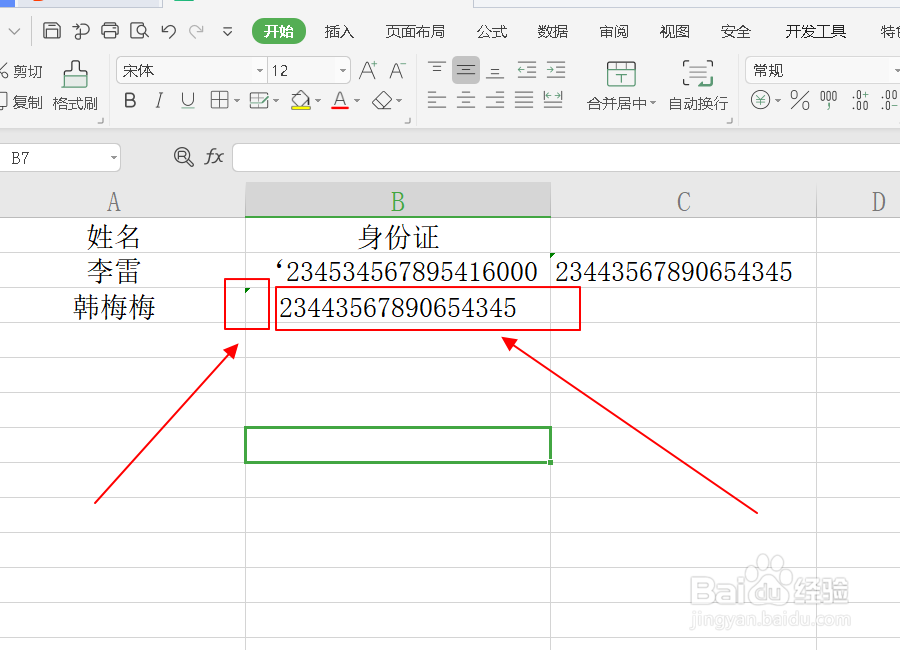 总结1/1
总结1/1
打开Excel,18位的身份证号就变成这样了。
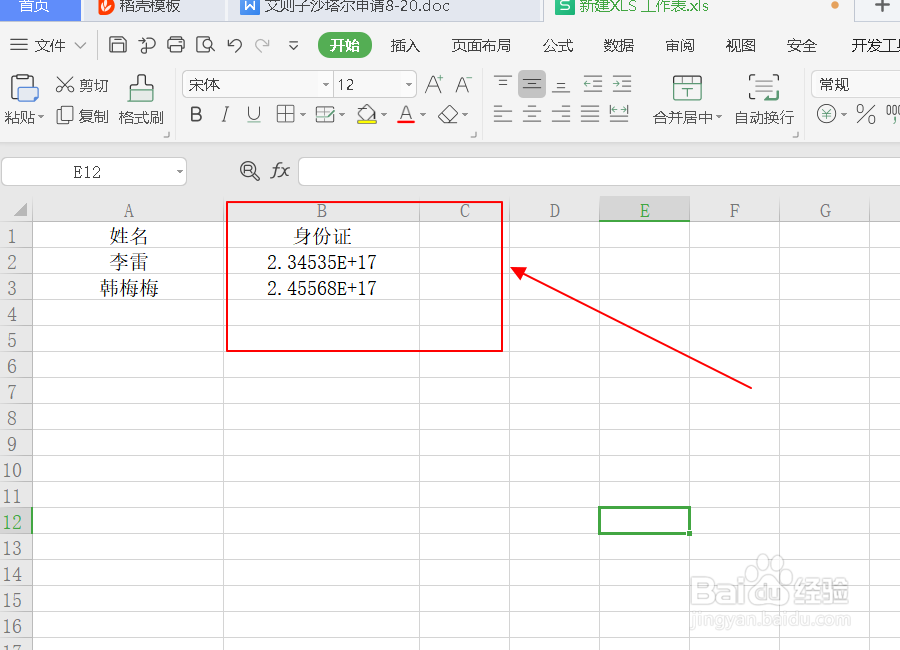 2/6
2/6在输入身份证号之前先输入一个英文状态下的单引号,在输入身份证号。
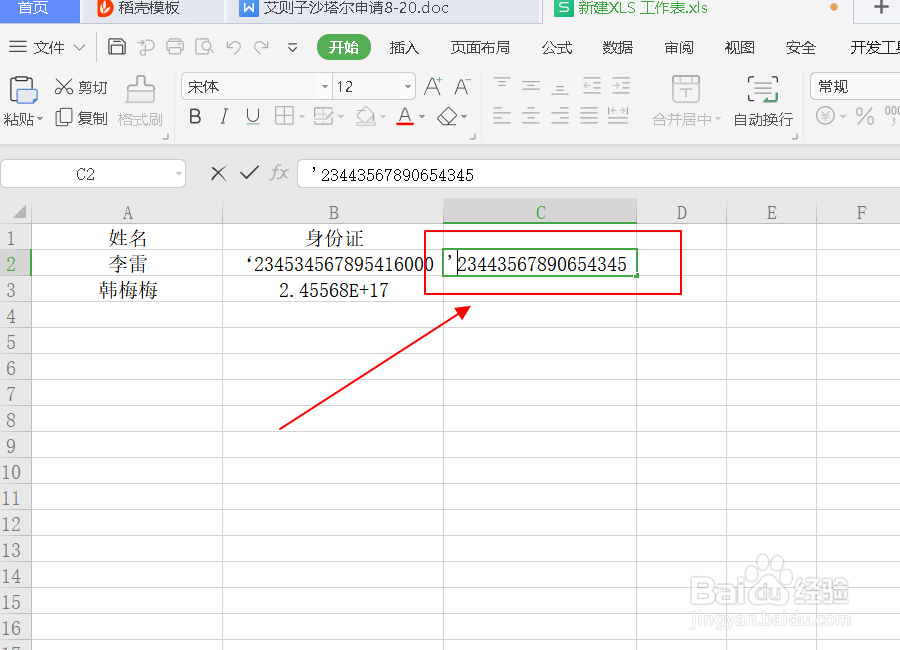 3/6
3/6输入身份证号后按回车,数字前面有个三角符号,身份证号完整显示。
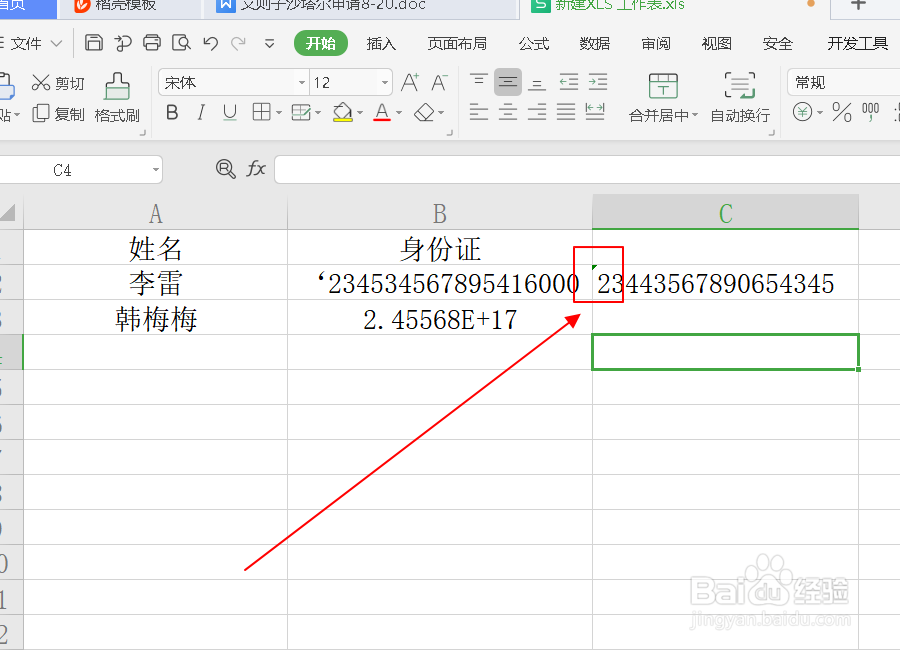 4/6
4/6选中要输入身份证号的表格右键,选择设置单元格格式。
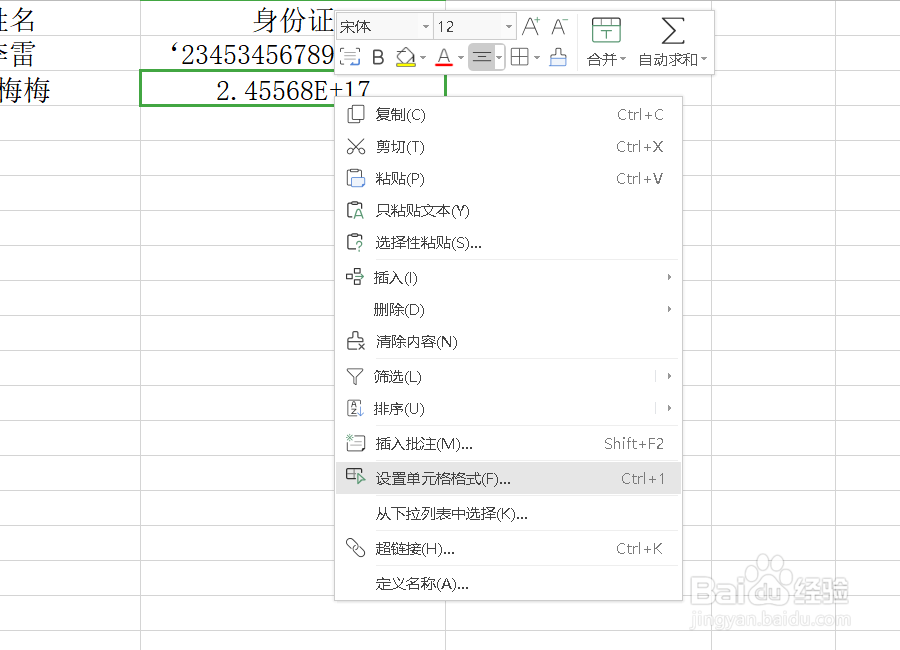 5/6
5/6选择文本,点击确定。
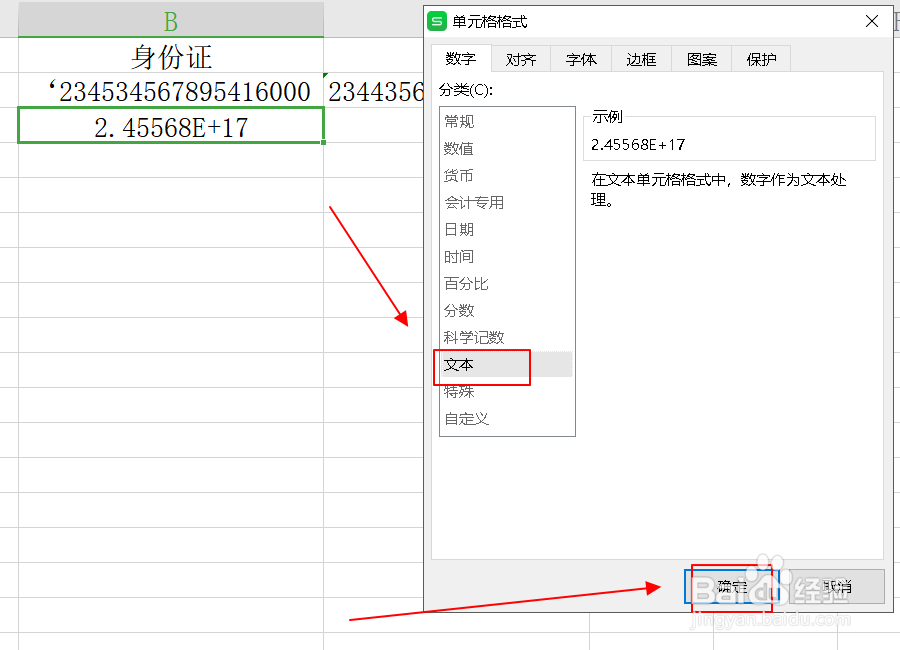 6/6
6/6身份证号前有一个三角符号,身份证号显示完整。
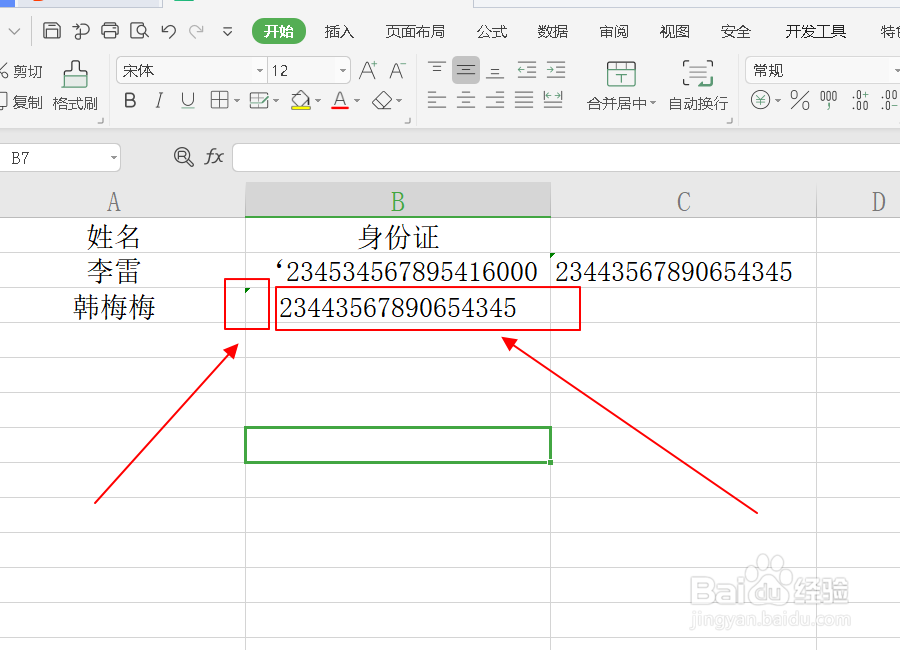 总结1/1
总结1/1总结:
1、打开Excel,18位的身份证号就变成这样了。
2、在输入身份证号之前先输入一个英文状态下的单引号,在输入身份证号。
3、输入身份证号后按回车,数字前面有个三角符号,身份证号完整显示。
4、选中要输入身份证号的表格右键,选择设置单元格格式。
5、选择文本,点击确定,身份证号前有一个三角符号,身份证号显示完整。
表格显示身份证版权声明:
1、本文系转载,版权归原作者所有,旨在传递信息,不代表看本站的观点和立场。
2、本站仅提供信息发布平台,不承担相关法律责任。
3、若侵犯您的版权或隐私,请联系本站管理员删除。
4、文章链接:http://www.1haoku.cn/art_944341.html
上一篇:怎么关闭朋友圈不让陌生人看
下一篇:手机电话号码怎么导入手机卡
 订阅
订阅